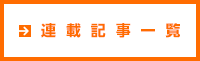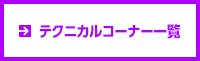2014年8月号
テクニカルコーナー
IC-7600でPSK63モードを運用する
編集部
近年PSK31の代わりに、倍速のPSK63で運用する局が増えてきました。記念局やDXぺディション局がPSK63で出てくることもあります。一方、IC-7600(以下7600)は、PSK31モードを標準装備しているため、 PSK31を運用するには無線機に直接USBキーボードを接続するだけで、簡単に運用できます。しかし倍速のPSK63を運用するには、無線機をパソコンと接続して、パソコンソフトで運用する必要があります。
とは言っても、無線機とパソコンの接続はUSBケーブル1本だけ済むので、別途外付けのインターフェースなどを用意する必要は無く、簡単に運用することができます。 今回は、この方法について説明します。さらに高速のPSK125やPSK250も同様の方法で運用可能なので、参考にしていただきたいと思います。
MMVARIのインストール
PSK63を運用できるソフトウェアは各種ありますが、今回はJE3HHT森さんが制作されたポピュラーなMMVARIを使用します。 MMVARIは森さんのHPから入手できますので、まずは、「mmvari045.exe」をダウンロードしてインストールしてください。2014年7月現在の最新バージョンはver0.45です。
無線機とパソコンの接続
■USBケーブルの用意
USBケーブルは家電ショップやパソコンショップなどで購入して下さい。USBケーブルのコネクタには色々な種類がありますが、7600とパソコンの接続に使用するのは、最も一般的な「A-Bタイプ」になります。
もし予算に余裕があれば、(送信環境下での誤動作を未然に防ぐために)フェライトコア付きのUSBケーブル(写真1)を購入されることをお勧めします。

(写真1) フェライトコア付きUSBケープルの例
■USBドライバーのインストール
次に7600をパソコンに認識させるためUSBドライバーをパソコンにインストールします。このUSBドライバーは、アイコムのホームページ(写真2)からダウンロードする必要があります。
「アマチュア無線機器サポート」のページから「ファームウェア/ドライバ ダウンロード」と進み、「固定機」の所にUSBドライバーがあります。
USBドライバー「ver1.20」(2014年7月末現在)をダウンロードし、インストールして下さい。
インストールにあたっては「USBドライバーインストールガイド」もダウンロードし、ガイドの手順に従ってインストールを行って下さい。
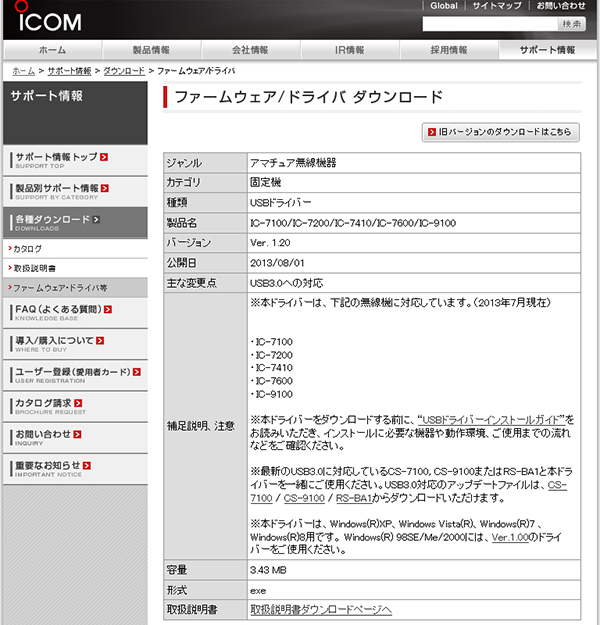
(写真2) USBドライバーのダウンロードページ
■7600とパソコンの接続
パソコンにUSBドライバーのインストールが終わった後、USBケーブルで無線機とパソコンを接続し、無線機の電源を入れます。
その時点で7600がパソコンに認識されます。コンピューターのプロパティからデバイスマネージャー(写真3)を開き、サウンドデバイス(USB Audio Codec)と、
COMポート(Silicon Labs CP210x USB to UART Bridge)が増設されていることを確認して下さい。また、COMポート番号(例: COM12)は、後のMMVARIのセッティングの際に必要になりますので、控えておきます。
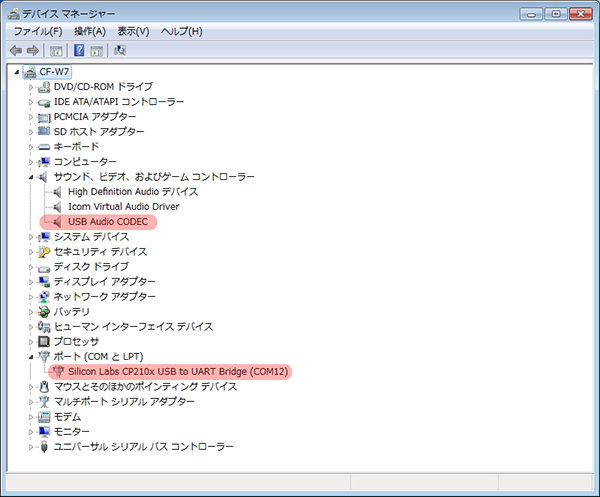
(写真3) デバイスマネージャーで確認